¿Cómo arreglar un mejor nivel de error de discordia 9000?
Los mejores usuarios de Discord encuentran "Parece que te mataron con un nivel de error 9000". Intentaremos resolver el error en este artículo.

Mejores usuarios de Discord, al encontrar el error "Parece que te mató un error de nivel 9000." y luego "¿Podría haber sido uno de tus complementos?" en la aplicación Dice que la aplicación se bloqueó. Si se enfrentaaun problema de este tipo, puede encontrar una solución siguiendo las sugerenciasacontinuación.
- ¿Qué es el nivel de error 9000 de Better Discord?
- Cómo corregir mejor el nivel de error 9000 de Discord
¿Qué es el nivel de error 9000 de Better Discord?
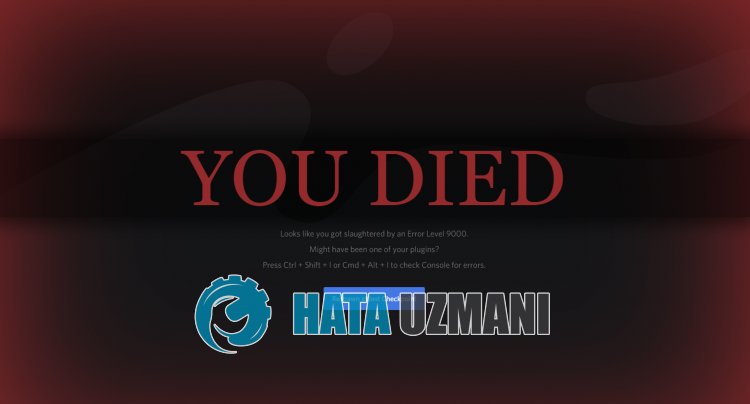
El problema "Error Level 9000" de Better Discord puede ocurrir debidoaque el complemento instalado no funciona correctamente.
Además, los problemas con el caché de Discord pueden hacer que encuentre varios errores como este.
Por supuesto, es posible que encuentre un problema de este tipo no solo por este problema, sino también por muchos otros problemas.
Para esto, puedes llegarala solución del problema diciéndote algunas sugerencias.
Cómo corregir un mejor nivel de error de discordia 9000
Para corregir este error, puede encontrar la solución al problema siguiendo las sugerenciasacontinuación.
1-) Desinstalar mejores complementos de Discord
Algunos problemas de funcionamiento en los complementos de Better Discord pueden hacer que la aplicación Discord se bloquee.
Para ello, puedes comprobar si el problema persiste desinstalando los plugins de Better Discord.
- Acceda al menú de configuración de Discord.
- Haga clic en "Complementos"ala izquierda.
- Haga clic en el ícono de la papelera en la pantalla que se abre y elimínelo.
Después de realizar la eliminación, puede verificar si el problema persiste.
2-) Reinstalar mejores complementos de Discord
El funcionamiento problemático de los complementos de Better Discord puede hacer que encontremos varios errores como este. Para ello, podemos eliminar el problema reinstalando los complementos de Better Discord.
- Primero ejecuta la aplicación Better Discord.
- Abra el menú "Configuración" dentro de la aplicación y haga clic en "Complementos".
- Haga clic en la opción "Abrir carpeta de complementos" en la pantalla que se abre.
- Eliminar todos los archivos adjuntos en la carpeta abierta.
Después de este proceso, todos los complementos se eliminarán de la aplicación Better Discord.
- Después de este proceso, acceda al sitio web de Better Discord. Haga clic para acceder al sitio web. Haga clic en "Complementos" en la
- dirección web y busque el complemento que desea usar y descargar.
- Después de completar la descarga, abra la aplicación "Better Discord" y acceda al menú "Complementos".
- Haga clic en la opción "Abrir carpeta de complementos" en el menú e importe los complementos descargados al archivo.
Compruebe si el problema persiste después de este proceso.
3-) Reparar mejor la aplicación Discord
Los daños en la aplicación Better Discord pueden hacer que nos encontremos con varios problemas como este. Para ello, podemos solucionar el problema reparando la aplicación Better Discord.
- Primero, acceda al sitio web de Better Discord. Haga clic para acceder al sitio web. Haga clic en el botón "Descargar" en la
- dirección web y descargue el archivo de configuración de Better Discord.
- Una vez completada la descarga, ejecute el archivo.
- Luego acepte los términos y haga clic en el botón "Reparar BetterDiscord" y continúe.
- Después de este proceso, inicie el proceso de reparación seleccionando la aplicación "Discord Better" instalada.
No cierre el programa ni su computadora hasta que se complete el proceso de reparación. Una vez que se complete el proceso, reinicie su computadora y ejecute la aplicación para verificar si el problema persiste.
4-) Vuelvaainstalar la aplicación Better Discord
Es posible que tengamos que reinstalarlo para solucionar completamente algunos problemas con la aplicación Better Discord.
- Vuelvaaacceder al sitio web de Better Discord. Haga clic para acceder al sitio web. Haga clic en el botón "Descargar" en la
- dirección web y descargue el archivo de configuración de Better Discord.
- Una vez completada la descarga, ejecute el archivo.
- Luego acepta los términos y haz clic en el botón "Desinstalar BetterDiscord" y continúa.
- Después de este proceso, inicie el proceso de desinstalación seleccionando la aplicación instalada "Discord Better".
Una vez completada la desinstalación, puede verificar si el problema persiste reinstalándolo.
5-) Eliminar archivos de caché de discordia
El dañoalos archivos de caché de Discord puede hacer que encuentre varios errores como este.
Podemos eliminar el problema borrando los archivos de caché y reconfigurándolos.
- En primer lugar, cerremos completamente la aplicación Discord con la ayuda del administrador de tareas.
- Escribe "Ejecutar" en la pantalla de inicio de búsqueda y ábrela.
- Escribe "%appdata%/Discord/Cache" en la pantalla que se abre y presiona enter.
- Elimine todos los archivos en la nueva ventana que se abre.
Después de eliminar los archivos, ejecute la aplicación Discord y compruébelo.
6-) Instalar discordia antigua
Podemos solucionar el problema instalando la versión anterior de Discord.
Esto se debeaque, con la nueva actualización de Discord, Better Discord y los complementos no funcionarán.
Puedes usar la versión anterior de Discord hasta que se lance la nueva versión de Better Discord.
En primer lugar, haga clic en el enlaceacontinuación y descargue la antigua aplicación Discord.
Haga clic para descargar la versión antigua de Discord
Luego escribe "Agregar o quitar programas" en la pantalla de búsqueda de inicio y ábrela.
Haga clic en la pantalla de búsqueda escribiendo "Discord" y haciendo clic en "Desinstalar" para desinstalar la aplicación.
Después de completar la desinstalación, siga el pasoacontinuación.
- Abra la pantalla de inicio de búsqueda escribiendo "%localappdata%" y presionando Intro.
- Elimine la carpeta "Discord" en la carpeta abierta.
- Después de eliminar, abra la pantalla de inicio de búsqueda escribiendo "%appdata%" y presionando Intro.
- Elimine las carpetas "discord" y "Better Discord Installer" y "Better Discord" en la carpeta abierta.
Después de este proceso, ejecute el antiguo programa de instalación de Discord que descargó y realice el proceso de instalación.
Después de que se complete el proceso de instalación, descargue la aplicación Better Discord y verifique si el problema persiste realizando el proceso de instalación.
Sí, amigos, hemos resuelto nuestro problema bajo este título. Si tu problema persiste, puedes preguntar por los errores que encuentres ingresandoanuestra plataforma de FORO.
